Het printerstuurprogramma installeren om via de IPP-poort af te drukken
Om via de IPP-poort te kunnen afdrukken, installeert u het printerstuurprogramma in het scherm "Apparaten en printers" in het Configuratiescherm.
 Open het scherm "Apparaten en printers".
Open het scherm "Apparaten en printers".
Windows 10 (versie 1703 of later), Windows Server 2019
Klik in het menu [Start] op [Windows System]
 [Configuratiescherm].
[Configuratiescherm].Klik op [Apparaten en printers weergeven].
Windows 10 (ouder dan versie 1703), Windows Server 2016
Klik met de rechtermuisknop op [Start] en klik dan op [Configuratiescherm].
Klik op [Apparaten en printers weergeven].
Windows 8.1, Windows Server 2012/2012 R2
In de pictogrambalk klikt u op [Instellen]
 [Configuratiescherm].
[Configuratiescherm].Klik op [Apparaten en printers weergeven].
Windows 7, Windows Server 2008 R2
Klik in het menu [Start] op [Apparaten en printers].
Windows Server 2008
Klik in het menu [Start] op [Configuratiescherm].
Klik bij [Hardware en geluid] op [Printer].
 Klik op [Een printer toevoegen].
Klik op [Een printer toevoegen].
In Windows 7 en Windows Server 2008/2008 R2 klikt u op [Printer toevoegen] en vervolgens op [Een netwerk, draadloze of Bluetooth-printer toevoegen].
 Klik op [De printer die ik wil staat niet in de lijst].
Klik op [De printer die ik wil staat niet in de lijst].
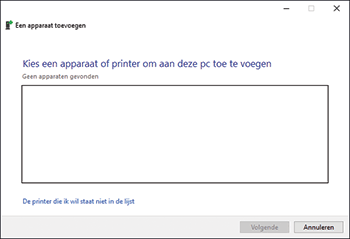
 Selecteer [Een gedeelde printer op naam selecteren] en voer vervolgens "http://(IP-adres apparaat)/printer" of "http://(IP-adres van apparaat)/ipp" in.
Selecteer [Een gedeelde printer op naam selecteren] en voer vervolgens "http://(IP-adres apparaat)/printer" of "http://(IP-adres van apparaat)/ipp" in.
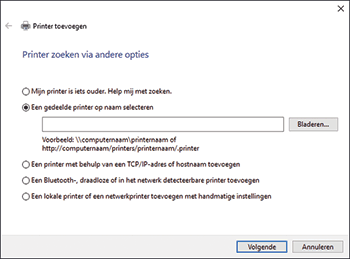
 Klik op [Volgende].
Klik op [Volgende].
 Klik op [Schijf...].
Klik op [Schijf...].  [Bladeren...] om het stuurprogramma op te geven (INF-bestand) en klik vervolgens op [OK].
[Bladeren...] om het stuurprogramma op te geven (INF-bestand) en klik vervolgens op [OK].
Indien het cd-romstation D:\ is, wordt het bestand in de volgende map opgeslagen:
Stuurprogramma
OS
Map
PCL 6
32-bits stuurprogramma
D:\X86\DRIVERS\PCL6\X86\MUI\DISK1
64-bits stuurprogramma
D:\X64\DRIVERS\PCL6\X64\MUI\DISK1
PostScript 3
32-bits stuurprogramma
D:\X86\DRIVERS\PS\X86\MUI\DISK1
64-bits stuurprogramma
D:\X64\DRIVERS\PS\X64\MUI\DISK1
Het gedownloade bestand wordt opgeslagen in de map "DISK1".
 Selecteer de printer die u wilt installeren in het scherm [Wizard Printer toevoegen] en klik vervolgens op [OK].
Selecteer de printer die u wilt installeren in het scherm [Wizard Printer toevoegen] en klik vervolgens op [OK].
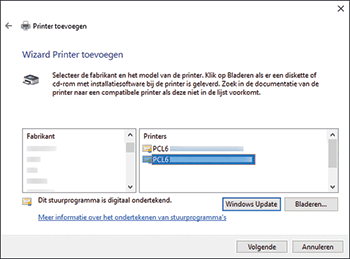
 Om een standaardprinter in te stellen, vinkt u het selectievakje van de printer aan en klikt u vervolgens op [Voltooien].
Om een standaardprinter in te stellen, vinkt u het selectievakje van de printer aan en klikt u vervolgens op [Voltooien].
